Um Ihre Unterschrift wie ein Bild in eine PDF-Datei einzufügen, gilt es diese zuerst in Vorschau zu speichern. Öffnen Sie dazu das zu unterschreibende Dokument in Vorschau und Wählen Sie in der Menüleiste Werkzeuge > Anmerken > Signatur und dann Signatur von FaceTime-Kamera (integriert) erstellen. Schreiben Sie Ihre Unterschrift nun mit einem schwarzen Stift auf einen Notizzettel und halten Sie diesen vor die FaceTime-Kamera, bis Vorschau Ihre Unterschrift erkannt hat. Speichern Sie Ihre Unterschrift mit einem Klick auf Akzeptieren.
Nach dem Speichern Ihrer Signatur aktiviert Vorschau automatisch die Signatur-Funktion. Klicken Sie einfach auf den Ort, an dem die Unterschrift erscheinen soll, und ziehen Sie diese in die gewünschte Größe. Für weitere Dokumente können Sie in der Menüleiste unter Werkzeuge > Anmerken > Signatur Ihre gespeicherte Signatur auswählen und auf einem weiteren Dokument einfügen.
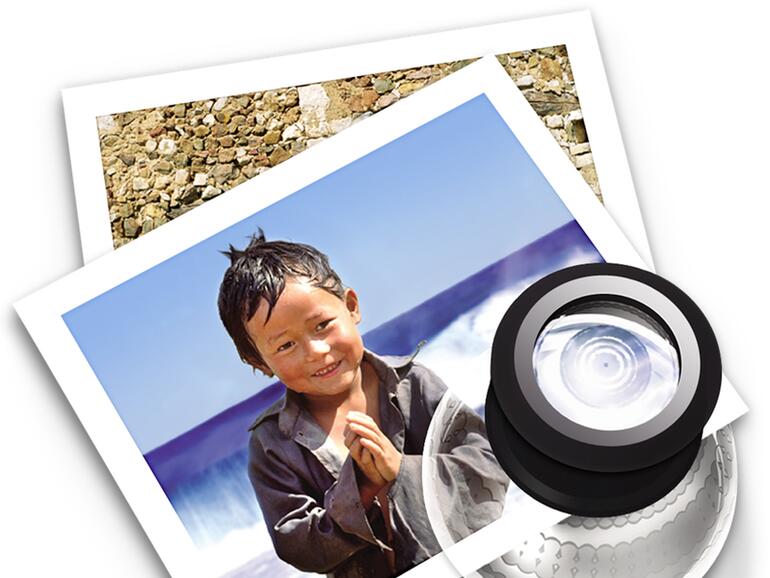
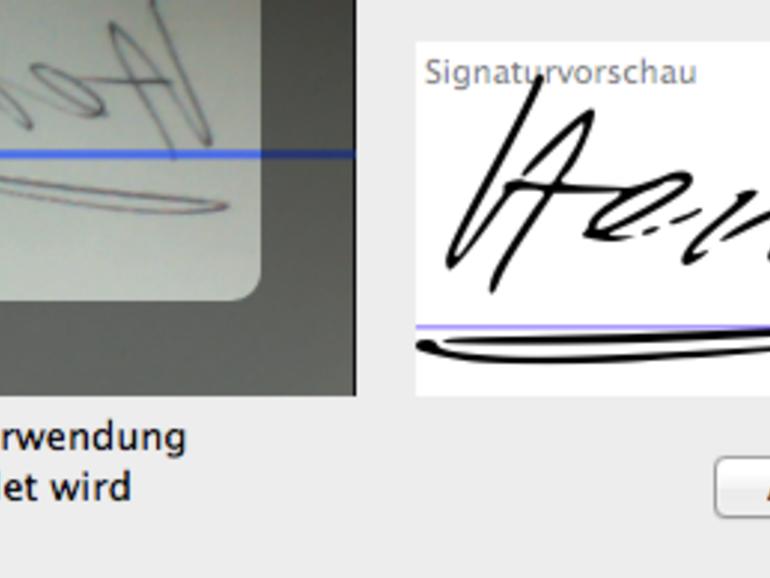

Diskutiere mit!
Hier kannst du den Artikel "So unterschreiben Sie Dokumente mit Vorschau" kommentieren. Melde dich einfach mit deinem maclife.de-Account an oder fülle die unten stehenden Felder aus.
Danke für den Tip
Die Änderung ist fatal,
Unterschriften sind nun digital.
Der eignen Sicherheit wegen
sollten sich wenig dazu Bewegen.
Denn jeder weiss was Hacker gedacht:
Fälschen ist so leicht gemacht!
Drum gebt acht was ihr tut,
Bequemlichkeit ist hier nicht gut.
Lieber Drucken und zur Hand den Stift,
so mühsam ists dann doch noch nicht.
funktioniert bestens...danke
Lieber Drucken und zur Hand den Stift,
so mühsam ists dann doch noch nicht.
Schlechter reim -.-
Motzen kann jeder! Los, erstmal besser machen! Tzzz...
Wie selten dämlich keine Option zur Auswahl einer Datei anzubieten. Hab nun mal keine Kamera an meinem Mac. Aber einen Scanner mit dem ich eine Datei erstellen könnte. Aber es haut echt nicht ohne Bildschirmkamera hin. Dumm!
Einscannen, in Pages kopieren, freistellen, kopieren, in das PDF einfügen. Fertisch.
Wie kopiert man eine Bilddatei der Unterschrift in ein fertiges PDF?
.
über die Zwischenablage . . .
Einfach die Bilddatei mit Vorschau öffnen, cmd+A = alles auswählen und cmd+C
Dann das .pdf öffnen und mit cmd+V einsetzen, an den richigen Ort verschieben
mit der Maus und cmd+S = fertig :)
Hab ich probiert, ging bei mir nicht :(, deshalb die Frage...
.
Wenn es nicht in das .pdf einzufügen geht dann muss man die Datei als
.jpg sichern und dann die Unterschrift einfügen.
Anschließend wieder über den Druckdialog ein PDF daraus machen und das war's -
Sehr gut, danke für den Tipp! :)
Der Tipp ist echt super! Vielen Dank!
Und allen Unkenruferrn hier möchte ich dies mitteilen:
DIes ist ein Feature, keiner muss es nutzen.
Nur wenn es die Funktion NICHT oder nur als Idee ohne Umsetzung geben würde, hätte wieder jeder was zu meckern.
endlich weiss ich wie das geht - juhuuööu Danke